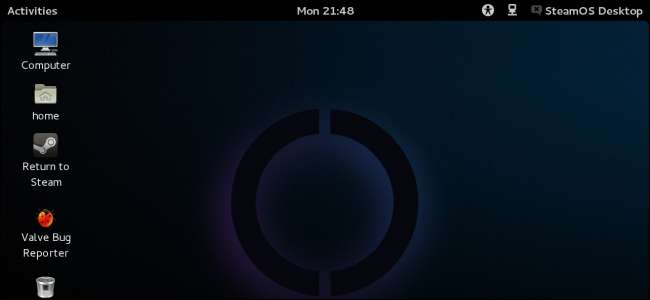
Valve’s SteamOS là một hệ điều hành phòng khách bạn có thể tự cài đặt , nhưng nó sẽ bắt đầu xuất xưởng trên Steam Machines vào cuối năm nay. Mặc dù SteamOS được thiết kế như một hệ điều hành phòng khách, nhưng nó thực sự có một máy tính để bàn Linux đầy đủ.
Màn hình nền bên dưới giao diện Steam bóng bẩy là một màn hình nền GNOME tiêu chuẩn được xây dựng trên nền tảng Debian Linux . Nếu bạn đã sử dụng Linux trước đây, nó sẽ trông rất quen thuộc.
Truy cập Máy tính để bàn Linux
Máy tính để bàn Linux được cài đặt theo mặc định, nhưng nó được ẩn để bảo vệ những người dùng thông thường không vô tình nhìn thấy máy tính để bàn Linux trên TV của họ. Để bật tính năng này, hãy nhấp vào tùy chọn Cài đặt ở góc trên bên phải để truy cập màn hình Cài đặt.
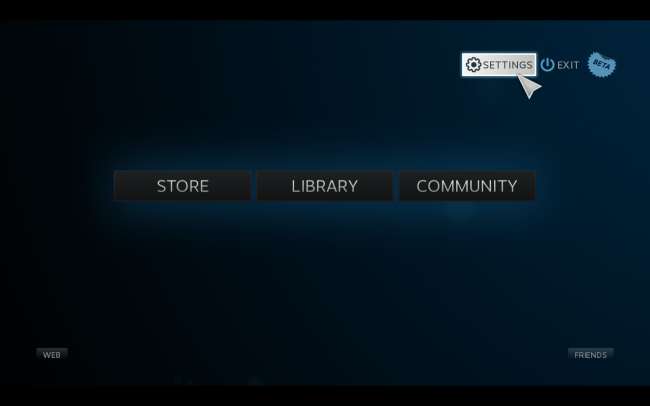
Chọn màn hình Giao diện và nhấp vào tùy chọn Bật quyền truy cập vào máy tính để bàn Linux.
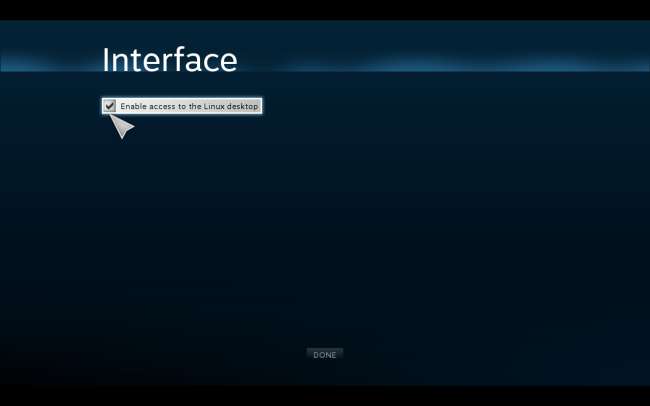
Bây giờ bạn có thể nhấp vào thoát và chọn Quay lại màn hình. Giao diện của Steam sẽ đóng và hiển thị máy tính để bàn Linux cho bạn.
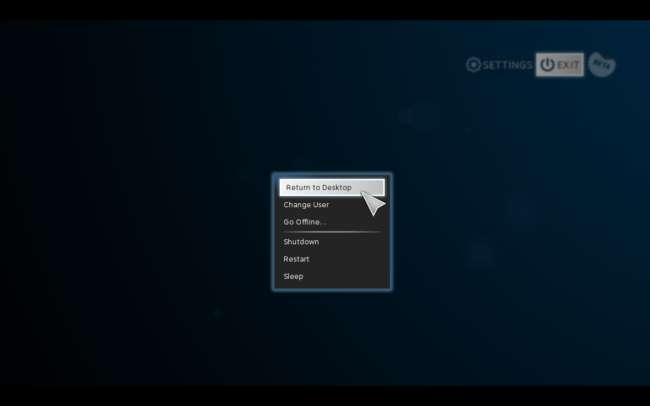
LIÊN QUAN: Cách khởi động kép Windows và SteamOS
Giới thiệu Máy tính để bàn
Nếu bạn là một người yêu thích Linux, bạn sẽ nhận ra máy tính để bàn SteamOS là máy tính để bàn GNOME Shell - cùng với các tiện ích GNOME 3 khác - được xây dựng trên nền Debian Wheezy. Nếu bạn không phải là một người đam mê Linux, thì dù sao thì máy tính để bàn cũng trông khá quen thuộc. Có một bảng trên cùng và một màn hình với các phím tắt.
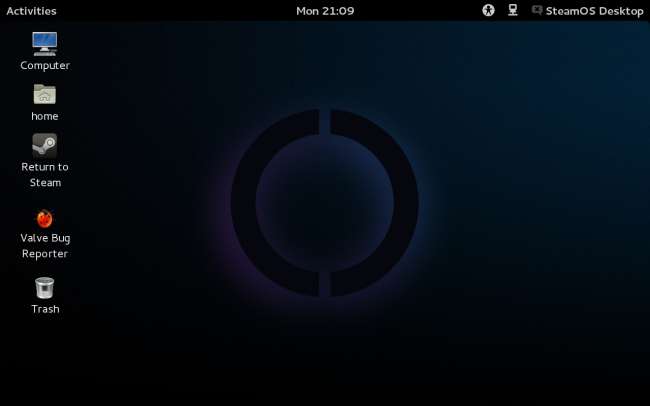
LIÊN QUAN: Cấu trúc thư mục Linux, được giải thích
Các biểu tượng Máy tính, nhà riêng và Thùng rác mở trình quản lý tệp đến các vị trí khác nhau trên hệ thống SteamOS của bạn. Phím tắt trang chủ sẽ mở thư mục chính của bạn. Trên hệ thống Linux, thư mục chính của bạn là nơi lưu trữ tất cả các tệp và cài đặt dành riêng cho người dùng của bạn . Nó tương đương với thư mục C: \ Users \ NAME trên Windows. Biểu tượng Máy tính sẽ hiển thị cho bạn tất cả các ổ đĩa đã kết nối của bạn - ví dụ: ổ đĩa flash USB bạn cắm vào sẽ hiển thị ở đây.
SteamOS dường như sử dụng một tài khoản người dùng duy nhất cho tất cả việc sử dụng SteamOS trên máy tính để bàn. Nếu bạn chia sẻ hệ thống SteamOS của mình với người khác và mỗi người đăng nhập bằng một tài khoản Steam khác nhau, tất cả các bạn sẽ chia sẻ cùng một tài khoản và tệp trên máy tính để bàn. Hãy ghi nhớ điều này - điều quan trọng nếu bạn dùng chung thiết bị của mình. Mật khẩu Steam của bạn sẽ không bảo vệ quyền truy cập vào các tệp, cài đặt và lịch sử duyệt web của bạn trên màn hình.
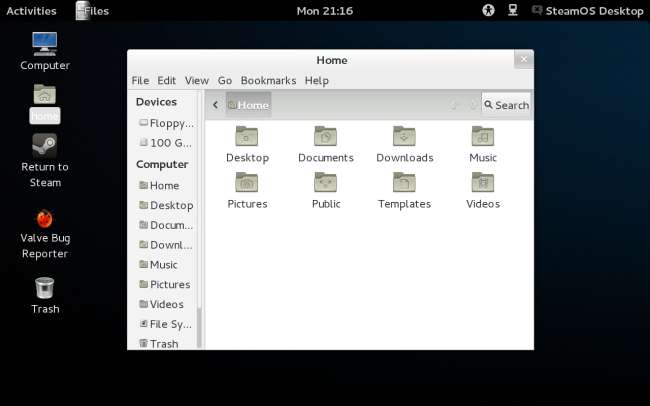
Valve chỉ cung cấp một số phím tắt trên máy tính để bàn của riêng họ. Nếu bạn muốn thoát khỏi màn hình, chỉ cần nhấp đúp vào biểu tượng Return to Steam. Nếu bạn cần gửi báo cáo lỗi về các sự cố với SteamOS, hãy nhấp đúp vào biểu tượng Valve Bug Reporter để mở công cụ báo cáo lỗi của họ.

Mở ứng dụng
Để xem tất cả các ứng dụng đã cài đặt, hãy nhấp vào tùy chọn Hoạt động ở góc trên cùng bên phải của màn hình.
Theo mặc định, nó sẽ hiển thị mọi cửa sổ đang mở mà bạn có. Bạn có thể nhấp vào một cửa sổ để chuyển sang cửa sổ đó hoặc kéo và thả một cửa sổ vào thanh bên phải để di chuyển các cửa sổ giữa nhiều màn hình ảo của bạn.

Để xem các ứng dụng đã cài đặt, hãy nhấp vào tùy chọn Ứng dụng ở đầu màn hình Hoạt động. Nhấp vào biểu tượng để khởi chạy bất kỳ ứng dụng nào. Bạn cũng có thể lọc các ứng dụng đã cài đặt của mình bằng cách chọn một danh mục ở bên phải hoặc kéo và thả các ứng dụng sang thanh bên trái để truy cập dễ dàng hơn.
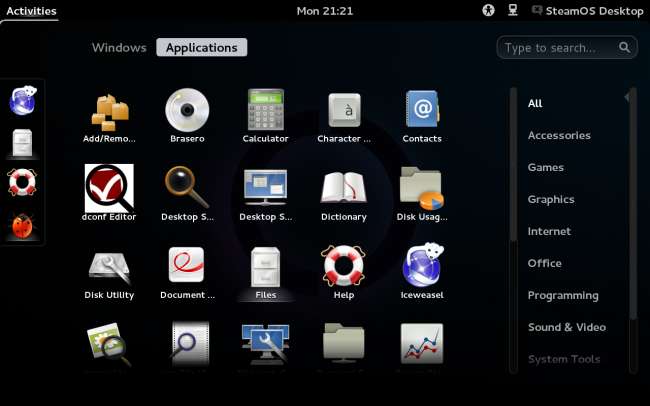
Sử dụng Iceweasel, một trình duyệt web trên máy tính để bàn
Hiện tại, hãy tập trung vào ứng dụng quan trọng nhất ở đây - Iceweasel. Đừng để cái tên đánh lừa bạn; Iceweasel thực chất là trình duyệt web Mozilla Firefox ngụy trang.
LIÊN QUAN: Bản phân phối Linux là gì và chúng khác nhau như thế nào?
Tại sao nó được gọi là Iceweasel? Chà, đó là một câu chuyện dài. Nói tóm lại, mặc dù mã của Mozilla Firefox là mã nguồn mở và có thể tái sử dụng và phân phối lại một cách tự do, nhưng thương hiệu - tức là tên “Mozilla Firefox” và logo Firefox - đã được đăng ký nhãn hiệu. Debian Phân phối Linux đã từng sử dụng một trình duyệt có tên “Firefox” mà không có biểu tượng Firefox, vì biểu tượng này được coi là một hình ảnh không miễn phí và chống lại các nguyên tắc nội dung miễn phí khá nghiêm ngặt của Debian. Năm 2006, Mozilla thông báo với Debian rằng họ sẽ phải sử dụng biểu tượng Firefox và mọi thay đổi của họ đối với Firefox đã được Mozilla chấp thuận nếu họ muốn tiếp tục gọi trình duyệt của mình là Firefox. Đáp lại, Debian đã đổi tên trình duyệt của họ thành Iceweasel, một sự nhại lại tên Firefox. Vì SteamOS của Valve được xây dựng dựa trên Debian nên SteamOS đã kế thừa thay đổi này. Hãy yên tâm rằng mã của Iceweasel giống với mã của Firefox.
Iceweasel hoạt động giống như Firefox và có quyền truy cập vào các dịch vụ của Mozilla, bao gồm cả trang web bổ trợ Mozilla và Firefox Sync để đồng bộ hóa dữ liệu trình duyệt Firefox của bạn. Nếu bạn đã quen với Firefox trên Windows, một thay đổi nhỏ mà bạn sẽ nhận thấy là màn hình Tùy chọn có sẵn trong Chỉnh sửa> Tùy chọn thay vì menu Công cụ.
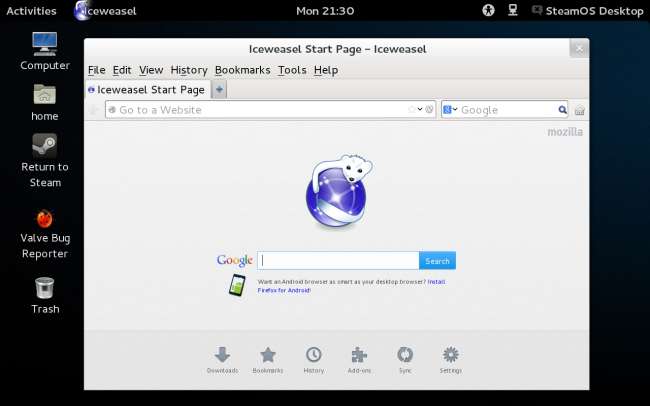
Cài đặt phần mềm
Việc lựa chọn các ứng dụng đã cài đặt là khá ít. Có một bộ GNOME điển hình của các tiện ích dành cho máy tính để bàn để xem tệp PDF và hình ảnh, truy cập thiết bị đầu cuối Linux, tìm kiếm tệp của bạn và tùy chỉnh cài đặt máy tính để bàn.
Tuy nhiên, bạn cũng sẽ tìm thấy một bộ công cụ quản lý phần mềm. Có ứng dụng Thêm / Xóa phần mềm để cài đặt và gỡ bỏ các gói, công cụ Cập nhật phần mềm để cập nhật phần mềm đã cài đặt và công cụ Cài đặt phần mềm để xác định nguồn phần mềm của bạn.
LIÊN QUAN: Cách cài đặt phần mềm & trình quản lý gói hoạt động trên Linux
Máy tính để bàn Linux sử dụng trình quản lý gói để quản lý phần mềm của họ . Thay vì tải xuống trình cài đặt phần mềm từ web - như bạn làm trên máy tính để bàn Windows - bạn mở trình quản lý gói và sử dụng trình này để tải xuống và tự động cài đặt các gói từ kho phần mềm của bản phân phối Linux của bạn. Các bản cập nhật cũng đến qua trình quản lý gói. Hệ thống này giống như một “cửa hàng ứng dụng”, nhưng các trình quản lý gói đã tồn tại nhiều năm trước các cửa hàng ứng dụng.
Hiện tại, phần mềm có sẵn khá trống rỗng. Mọi ứng dụng, thư viện và công cụ hệ thống đã cài đặt đều là một phần của gói và Valve đang sử dụng trình quản lý gói apt-get của Debian để tự động cập nhật chúng. Tuy nhiên, có rất ít dạng gói bổ sung để cài đặt.

Về lâu dài, Valve có kế hoạch cung cấp nhiều gói hơn để cài đặt từ kho của riêng họ - chúng sẽ xuất hiện trong ứng dụng Add / Remove Software để dễ dàng cài đặt. Các thành viên cộng đồng SteamOS có thể cũng sẽ tạo kho phần mềm của riêng họ, bạn có thể thêm kho phần mềm này qua Nguồn phần mềm để dễ dàng cài đặt và cập nhật cho nhiều loại phần mềm máy tính Linux.
Bạn cũng có thể cài đặt nhiều loại phần mềm máy tính để bàn trên SteamOS bằng cách tải xuống từ trang web của nhà phát triển. Ví dụ: Google Chrome, Flash, Skype, Dropbox, Minecraft và nhiều chương trình phổ biến khác có sẵn cho máy tính để bàn Linux và có thể được cài đặt trên SteamOS. Nếu chúng hoạt động trên Debian Wheezy, chúng có thể sẽ hoạt động trên SteamOS - mặc dù việc cài đặt các gói bắt buộc khác có thể là vấn đề tại thời điểm này.
Hiện tại, việc cài đặt phần mềm sẽ đòi hỏi nhiều công việc hơn. Bạn sẽ có thể cài đặt các gói được quản lý được xây dựng cho Debian Wheezy trên SteamOS, nhưng có thể bạn sẽ muốn đợi nếu bạn không phải là người dùng Linux sành sỏi. Một khi máy tính để bàn SteamOS ổn định và ngày càng nhiều phần mềm được cung cấp cho nó, việc cài đặt phần mềm sẽ dễ dàng hơn nhiều.
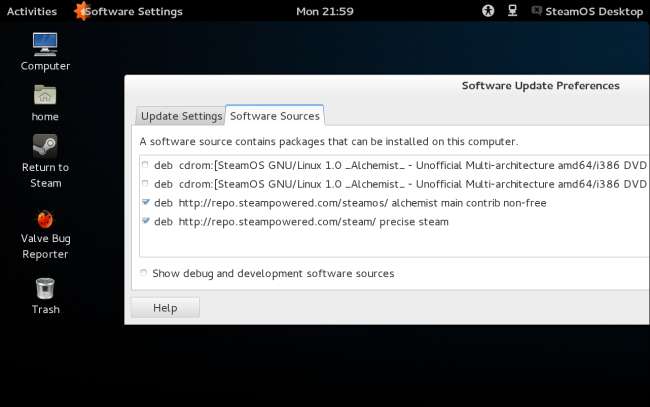
Hãy nhớ rằng Valve không khuyến nghị SteamOS để sử dụng cho máy tính để bàn. Bạn đang bước ra ngoài giới hạn của trải nghiệm được sắp xếp của họ ở đây, giống như khi bạn cài đặt máy tính để bàn Linux trên Chromebook . Valve tập trung vào việc cung cấp trải nghiệm phòng khách đẹp mắt chứ không phải tạo ra một hệ điều hành dành cho máy tính để bàn để cạnh tranh với Microsoft Windows.







